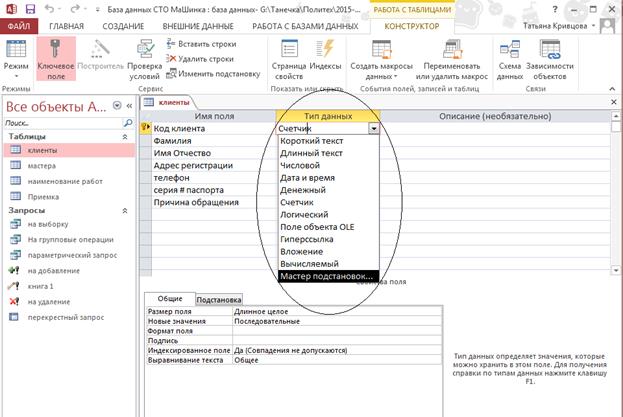Цель работы: изучить программный продукт Access.
Оборудование: Компьютерный класс кафедры АТ, программное обеспечение Microsoft Access-2007, TeahPro Access-2000.
При формировании структуры каждой таблицы определяется какие должны быть поля (столбцы), для каждого из которых определяется тип, размер данных и другие свойства.

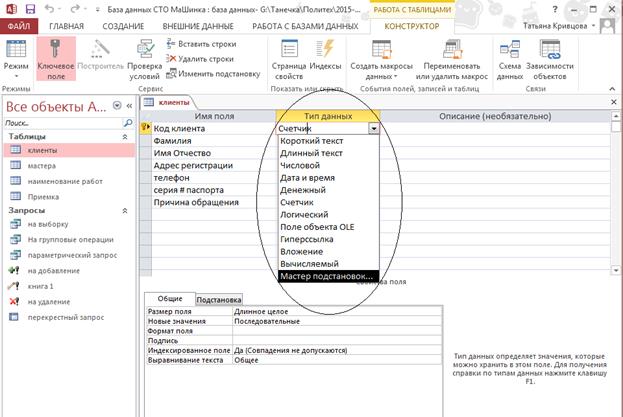
Рисунок 14 – Типы данных полей.
Тип данных определяет значение, которое может храниться в этом поле
Тип данных счетчик. Автоматически проставляет порядковый номер для каждой строки заполняемой таблицы.
Тип данных короткий текст. Текст, не требующий проведения каких-либо расчетов. Может содержать до 255 символов. Но лучше делать его меньше – от этого зависит размер вашей БД. Можно в этом типе данных записать ФИО, телефон, адрес и пр.
Длинный текст, либо поле МЕМО предназначено для описания, например, неисправности автомобиля. Содержит боле 255 символов.
Числовой тип данных. Записываются числа для расчетов. Размер числового поля наиболее часто встречаемый – «Длинное целое» и «С плавающей точкой».
Тип данных дата и время. Используется для введения даты и времени. Наиболее часто используемый формат – краткий формат даты. Но можно задать дату и время с точностью до секунды.
Денежный тип данных. Используют для ввода денежных единиц.
Логический. Это логическая функция, которая возвращает значение истина или ложь. Формат поля да/нет; вкл/выкл; истина/ложь. При заполнении таблицы в этом столбце либо ставиться флажок либо нет.
Поле объекта OLE позволяет вставить какой-либо объект (картинку, фото, видео).
Тип данных гиперссылка хранит в своем теле гиперссылку (простите за тавтологию) на какой-нибудь сайт, например.
В столбец с типом данных вложение можно поместить ссылки на несколько документов. Это может понадобиться если надо прикрепить сертификат на какие-то услуги, запчасти и др.
Вычисляемый тип данных удобно использовать для подсчета общей суммы. Столбец Сумма=столбец количество*столбец стоимость.

О типе данных мастер подстановки поговорим чуть позже.
Маска ввода. Маска ввода задает формат, состоящий из постоянных символов (таких как скобки, точки или дефисы) и специальных символов маски, указывающих, в какие позиции, в каком количестве и какого типа данные могут быть введены. Например, маска ввода номера сотового телефона # (###)-###-##-##.
Создаем таблицы (см. таблицы в л/р №2)
Пришло время познакомиться с понятием ключ в БД. Ключ бывает первичный и внешний.
Взаимосвязи между двумя таблицами реализуются через ключ связи, входящий в состав полей связываемых таблиц.
Первичный ключ – это уникальная, однозначно определяющая каждую запись в таблице метка. Первичный ключ должна иметь каждая таблица. Лучше всего для первичного ключа использовать тип данных – счетчик.Для задания первичного ключа таблицы, его изменения или удаления необходимо использовать режим конструктора.
Для определения ключа выделяются поля, составляющие ключ, и на ленте Работа с таблицами | Конструктор (TableTools | Design) в группе Сервис (Tools) нажимается кнопка Ключевое поле (PrimaryKey) или выполняется команда контекстного меню поля Ключевое поле (PrimaryKey).
Внешний ключ. Это такой идентификатор, который позволит объединять данные в таблицах. Например, в таблице Приемка внешних ключей несколько: код клиента – позволит связать данные с таблицей Клиенты; Наименование работы, номер поста и время работы.
При создании внешнего ключа используют числовой тип данных, формат Длинное целое.
Заполняем таблицы Клиенты, Наименование работы, Время работы и Мастера. Таблицу Приемка будем заполнять при помощи мастера подстановки после создания связей между таблицами.
Вывод строки итогов в таблице. Для подсчета числа оказанныхуслуг в таблице или средней, минимальной или максимальной стоимость услуг выполните на ленте Главная (Home) в группе Записи (Records) команду Итоги (Totals). Строка Итог (Total) будет отображена под строкой со звездочкой. В строке Итог щелкните в столбце ЦЕНА и нажмите кнопку со стрелкой вниз. В открывшемся списке выберите Количество значений (Count). Также просмотрите среднее, минимальное и максимальное значения для цены. Повторным выполнением команды Итоги (Totals) скройте строку Итог (Total) из таблицы. Если выполнить команду Итоги (Totals) еще раз, отобразится строка Итог с последним выбранным значением.
В таблице Клиента предусмотрено поле автомобиль, которое должно содержать фотографию автомобиля, хранящуюся в формате графического редактора Paint в файле с расширением bmp. Тип данных такого поля определен как Поле объекта OLE (OLE Object). Размещение этого объекта в поле производится на этапе заполнения полей таблицы данными в режиме таблицы или через форму. В режиме таблицы Access отобразит тип объекта "Точечный рисунок". Отображение объекта возможно только в форме или отчете. Объект может быть внедренным или связанным.
ЗАМЕЧАНИЕ
OLE (ObjectLinkingandEmbedding, связывание и внедрение объектов) — это метод пе-редачи информации в виде объектов между приложениями Windows. Поле объекта OLE (OLE Object) является средством, позволяющим установить связь с объектами другого приложения или внедрить объект в базу данных. Объектом является документ или его часть, созданная в другом приложении, сохраняющая формат документа-источника и информацию о создавшем приложении. Объектами могут быть простые и форматированные тексты, рисунки, диаграммы, файлы звукозаписи (WAV), музыка в формате MIDI (музыкально-инструментальный цифровой интерфейс), файлы анимации (FLI, MMM), видеоклипы (AVI), электронные таблицы и другие элементы из различных приложений, поддерживающих это средство. СУБД Access, поддерживая OLE, полностью интегрирована с другими приложениями MicrosoftWindows.
Внедренный объект сохраняется в файле базы данных. Двойным щелчком мыши на ячейке, содержащей внедренный объект, предоставляется возможность редактирования объекта средствами приложения, в котором объект был создан.
Связанный объект сохраняется в отдельном файле. Файл объекта можно обновлять независимо от базы данных. Последние изменения будут выведены на эк-ран при следующем открытии формы или отчета. При работе с базой данных также можно просматривать и редактировать объект. Отредактированный связанный объект будет сохраняться в файле объекта, а не в файле базы данных. Связывание объекта удобно при работе с большими объектами, которые нежелательно включать в файл базы данных, а также с объектами, используемыми в различных документах организации, например логотип. Если связанный файл объекта перемещен, необходимо повторно установить с ним связь.
Лабораторная работа № 4